Jak drukować osadzone wykresy tylko w programie Excel?
W programie Excel , podczas drukowania wykresów osadzonych w arkuszu, zawartość komórki również zostanie wydrukowana. Ale czasami wystarczy wydrukować tylko wykresy, jak mogłeś to zrobić? W tym samouczku omówię szybkie sztuczki, dzięki którym możesz rozwiązać to zadanie.
Drukuj osadzone wykresy tylko jeden po drugim, wybierając wykresy
Drukuj osadzone wykresy tylko na raz z kodem VBA
 Drukuj osadzone wykresy tylko jeden po drugim, wybierając wykresy
Drukuj osadzone wykresy tylko jeden po drugim, wybierając wykresy
W programie Excel możesz wydrukować tylko wykresy, wybierając jeden wykres, a następnie zastosuj funkcję Drukuj, wykonaj następujące czynności:
1. Przejdź do arkusza roboczego zawierającego wykresy, które chcesz wydrukować.
2. Kliknij i wybierz wykres, a następnie przejdź do kliknięcia filet > i możesz wyświetlić wynik drukowania z pliku Okienko podglądu. Zobacz zrzut ekranu:
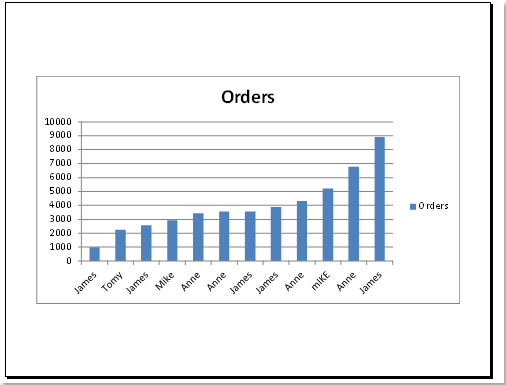
3. Następnie kliknij i zostanie wydrukowany tylko wybrany wykres.
Note: Dzięki tej funkcji możesz wydrukować tylko jeden wykres na raz. Jeśli masz do wydrukowania wiele wykresów, powtórz powyższe kroki, aby wydrukować je jeden po drugim.
 Drukuj osadzone wykresy tylko na raz z kodem VBA
Drukuj osadzone wykresy tylko na raz z kodem VBA
Wybieranie wykresów i ich wielokrotne drukowanie jest bardzo żmudne i czasochłonne, jeśli istnieje wiele wykresów do wydrukowania, poniższy kod VBA może pomóc w wydrukowaniu wszystkich wykresów tylko w arkuszu w tym samym czasie.
1. Przytrzymaj ALT + F11 klawisze, aby otworzyć Okno Microsoft Visual Basic for Applications.
2. Kliknij wstawka > Modułi wklej następujący kod w Okno modułu.
Kod VBA: drukuj osadzone wykresy tylko naraz w arkuszu
Sub PrintEmbeddedChartsinWORKSHEET()
'Update 20140326
For xIndex = 1 To Application.ActiveSheet.ChartObjects.Count
Application.ActiveSheet.ChartObjects(xIndex).Select
Application.ActiveSheet.ChartObjects(xIndex).Activate
Application.ActiveChart.PrintOut Copies:=1
Next
End Sub
3. Następnie naciśnij F5 Aby uruchomić ten kod, wszystkie wykresy osadzone w bieżącym arkuszu zostaną wydrukowane, a każdy wykres będzie na osobnej stronie.
Podobne artykuły:
Jak wydrukować arkusz roboczy bez koloru wypełnienia?
Jak wydrukować wiele skoroszytów w programie Excel?
Jak drukować zakresy w programie Excel?
Jak szybko wydrukować bieżącą stronę w programie Excel?
Jak wydrukować długą kolumnę na jednej stronie w programie Excel?
Najlepsze narzędzia biurowe
Zwiększ swoje umiejętności Excela dzięki Kutools for Excel i doświadcz wydajności jak nigdy dotąd. Kutools dla programu Excel oferuje ponad 300 zaawansowanych funkcji zwiększających produktywność i oszczędzających czas. Kliknij tutaj, aby uzyskać funkcję, której najbardziej potrzebujesz...

Karta Office wprowadza interfejs z zakładkami do pakietu Office i znacznie ułatwia pracę
- Włącz edycję i czytanie na kartach w programach Word, Excel, PowerPoint, Publisher, Access, Visio i Project.
- Otwieraj i twórz wiele dokumentów w nowych kartach tego samego okna, a nie w nowych oknach.
- Zwiększa produktywność o 50% i redukuje setki kliknięć myszką każdego dnia!

